“当我接到电话时,它只显示灰屏。灰屏不会删除或刷新。此外,它不允许我打开任何应用程序或通过按住电源和音量按钮完全关闭手机。”
- 由 Bella Tart 在 Apple 讨论中发布
您在玩游戏或看视频时是否遇到iPhone灰屏的情况?当iPhone屏幕变灰时,会给您的生活带来极大的不便。为什么我的屏幕是灰色的?如何修复灰屏死机?阅读以下内容寻找答案。
第 1 部分. 为什么我的手机屏幕是灰色的?
第 2 部分. 如何修复 iPhone 上的灰屏?
第 1 部分. 为什么我的手机屏幕是灰色的?
在进一步讨论具体解决方案之前,我们先来看看为什么你的 iPhone 会出现灰屏死机。以下是iPhone 16/15/14/12/13/11灰屏的可能原因。
您可能不小心按了三次主页按钮,从而激活了设备上的灰度模式。
您可以在辅助功能设置的“显示调节”中打开灰度模式。
您的设备出现错误或故障,尤其是在iOS更新之后。
第 2 部分. 如何修复 iPhone 上的灰屏?
以下八种有效方法向您展示如何逐步修复iPhone灰屏死机。
方法一、检查是否开启灰度功能
如果您的 iPhone 或 iPad 看起来与平常不一样,但您不是故意这样做的,那么您很可能以某种方式在设备上启用了灰度模式。要停止 iPhone 灰屏,您可以手动将其关闭。
打开设备的“设置” > 点击“常规” > 向下滚动以单击“辅助功能” 。
点击显示调节>滤色镜。如果灰度模式打开,请关闭彩色滤光片。
奖励:
如果您的 iPhone 存储空间已满,您可以通过这些简单的方法释放它。
想要一个强大的 iMessage 恢复程序吗?这份清单值得一看。
方法2.强制重启iPhone
如果灰度模式关闭,但iPhone出现灰屏,您可以尝试强制重启设备以恢复正常状态。由于不同iPhone型号的操作略有不同,您可以参考以下说明。
在 iPhone 8 或更高版本上:
快速按下并释放音量调高按钮。
快速按下并释放音量调低按钮。
按住电源按钮几秒钟,直到屏幕上显示 Apple 徽标。
在 iPhone 7/7 Plus 上:
同时按住电源+音量调低按钮,直到屏幕上出现 Apple 徽标。
在 iPhone 6 或更早版本上:
自发地按住电源+ Home按钮一段时间,直到屏幕上出现 Apple 徽标。
iPhone重启后,检查iPhone灰屏是否消失。如果没有,请转到下一个方法。
您可能会喜欢:想要在Windows计算机上接收和发送 iPhone 短信吗?本指南将告诉您如何制作。
方法 3. 将 iPhone 更新到最新的iOS版本
正如我们上面提到的,系统错误也可能是 iPhone 灰屏的原因。因此,您可以将 iPhone 更新到最新版本以修复错误或故障。
转到 iPhone 的“设置” > 单击“常规” > 按“软件更新” 。
如果有新版本可用,请单击“下载并安装”按钮升级iOS版本。
检查您是否喜欢:
您可以通过这些方式轻松地将 iPhone 屏幕投射到运行Windows 10 的笔记本电脑上。
当您的iPhone 长时间从 iCloud 下载消息时,您可以通过以下简单方法解决此问题。
方法 4. 从 iPhone 中取出电池
在某些情况下,拆卸和更换电池可以修复 iPhone 灰屏。如果您有旧iPhone,可以尝试此方法来修复iPhone 7灰屏死机。首先,您需要关闭 iPhone 电源并从设备中取出电池。然后,将电池放回插槽中,几秒钟后打开设备。
您可能需要:阅读本文后,您将了解如何在 iPhone 上创建联系人组。让我们来看看。
方法 5. 将 iPhone 恢复出厂设置
将设备恢复出厂设置可能会解决问题,但也会导致设备中的数据丢失。因此,如果您读到这里并且不介意,请尝试以下步骤。
打开 iPhone 的“设置” > “常规” > “重置” 。
点击擦除所有内容和设置选项,然后输入设备密码进行确认。
单击“擦除 iPhone”按钮将其恢复出厂设置。
完成后,将您的 iPhone 设置为新 iPhone,并检查错误是否已消除。
另请参阅:您在重置之前备份过 iPhone吗?如果没有,请毫不犹豫地按照指南完成备份。
方法 6. 通过 iTunes 恢复 iPhone
您还可以使用 iTunes 恢复 iPhone 来解决该问题。在继续之前,请确保您之前已信任该计算机。或者,您不能以这种方式使用它。
将 iPhone 连接到电脑并运行最新版本的 iTunes。
当 iPhone 图标显示在 iTunes 窗口的左上角时,点击它,然后单击“摘要”下的“恢复 iPhone”按钮。
点击恢复以确认操作。
等待 iTunes 完成恢复您的 iPhone。
方法7.通过专业工具修复iPhone灰屏
使用iPhone 系统修复是修复 iPhone 灰屏死机而不丢失数据的另一种简单而安全的方法。它是一款专业工具,可以解决超过 32 个iOS系统问题,包括 iPhone 灰屏死机。此外,它还可以帮助您一键升级或降级您的iDevice上的iOS版本。
以下是这款功能强大的恢复软件的主要功能:
* 修复所有iOS系统问题,如iPhone灰/蓝/白/红/ 黑屏死机、电池耗尽、开机循环、 iTunes错误4005 /4013等。
* 提供两种修复模式:标准(无数据丢失)和高级模式。
* 将您的iOS设备降级或升级到支持的版本。
* 使用简单、安全。
* 支持所有iPhone型号( iOS 16及以下版本),如iPhone 16/15/14/13 Pro Max/13 Pro/13/13 mini/12 Pro Max/12 Pro/12/12 mini/SE/11 Pro Max/11 Pro/ 11/XS Max/XS/XR/X/8/8 Plus/7 Plus/7/6S Plus/6S/6 Plus/6/5S/5C/5/4S/4等
一键修复 iPhone 灰屏死机且不丢失数据:
1. 安装后在电脑上打开程序,然后通过 USB 线将 iPhone 插入电脑。接下来,点击界面上的更多工具> iOS系统恢复。
2. 软件会自动检测您的iPhone问题并显示在界面上。稍后,单击“开始”继续。
3. 确认iPhone信息。如果不正确,请从下拉菜单中选择正确的信息。之后,单击“修复”开始下载设备的最新固件并立即修复。
进一步阅读:
9 个技巧轻松修复 iPhone 白屏死机(更新)
2023 年修复Android平板电脑白屏死机的 9 种方法
方法 8. 将 iPhone 带到 Apple Store
当其他方法都不起作用时,修复 iPhone 灰屏的最后方法是联系 Apple 支持。您可以直接将设备带到附近的Apple Store进行检查和维修,或者咨询在线Apple支持团队以获取专业建议。
最终判决
有了上面介绍的这么多经过验证的技巧,我相信你可以成功修复 iPhone 灰屏死机。在将您的设备发送到 Apple Store 之前,iPhone 系统修复比其他常见技巧的成功率相对较高。此外,按照上述说明,您会发现这只是小菜一碟。因此,我强烈建议您尝试一下。
相关文章:
如何修复 iPhone 卡在加载屏幕上的问题? (支持 iPhone 16 和iOS 18)
iPhone 卡在启动循环中?如何用十种方法修复 iPhone 上的启动循环?
iPhone 卡在准备更新的故障排除(提到的原因)
iPhone蓝屏死机?这里有 7 种简单的修复方法
iPhone 卡在恢复屏幕上? 6个简单的方法在这里
9 款最佳 iPhone 维修软件,可轻松修复所有 iPhone 系统问题(2025 年评论)